Nếu bạn đang tìm hiểu về những tính năng thông minh mà bút cảm ứng trên iPad 2018 hỗ trợ thì không nên bỏ qua bài viết sau đây.
Bút cảm ứng trên iPad 2018 hỗ trợ người dùng nhiều tính năng thông minh tiện dụng. Ghi chú là một trong số đó.
Không chỉ dừng lại ở việc hỗ trợ người dùng thao tác trực tiếp trên màn hình, bút cảm ứng trên iPad còn đi kèm nhiều công cụ thông minh như tạo ghi chú nhanh, cắt ghép và chỉnh sửa nội dung một cách nhanh chóng. Bạn đã biết những thủ thuật sử dụng bút cảm ứng trên iPad 2018 chưa?
Bạn đang đọc: 4 thủ thuật ghi chú nhanh kết hợp bút cảm ứng trên iPad 2018
4 thủ thuật hỗ trợ người dùng thao tác với bút cảm ứng trên iPad 2018
1. Thêm nhanh ghi chú
Apple hỗ trợ người dùng 2 tùy chọn tạo nhanh ghi chú trên iPad 2018:
Cách 1: Cách đầu tiên khá đơn giản, để tạo ghi chú người dùng sử dụng bút cảm ứng chạm vào menu tùy chọn hình dấu 3 chấm và chọn Smart Annotation Beta như hình hướng dẫn bên dưới.
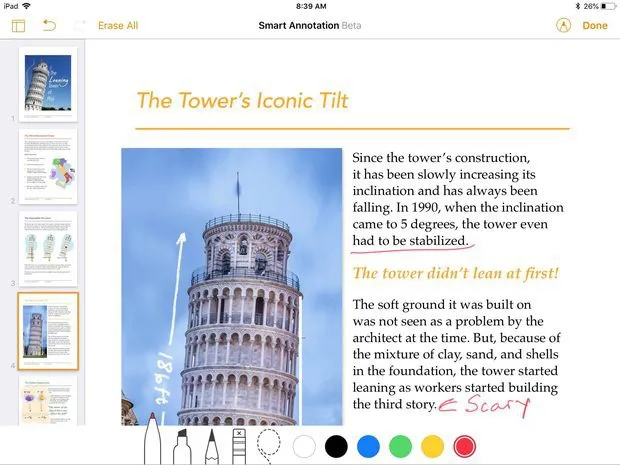
Hình ảnh minh họa hướng dẫn người dùng tạo ghi chú trên iPad 2018
Cách 2: Sử dụng bút cảm ứng của iPad chạm và giữ vào màn hình trong vòng 3 giây. Chế độ ghi chú sẽ tự động kích hoạt. Như vậy bạn chỉ cần chú thích những vị trí quan trọng trên màn hình sau đó lưu lại.
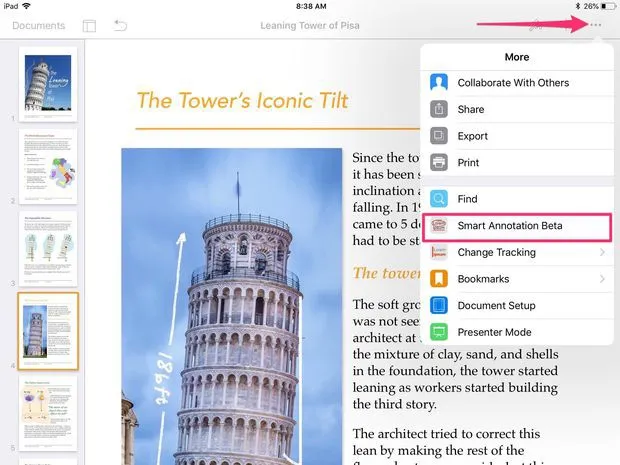
Hình ảnh minh họa hướng dẫn người dùng tạo ghi chú trên iPad 2018
2. Xóa ghi chú
Sau khi đã ghi chú lên màn hình, người dùng cũng có thể dễ dàng xóa chúng khi không sử dụng bằng cách chạm để làm xuất hiện tùy chọn delete trên màn hình sau đó chọn xóa.
Tìm hiểu thêm: Khắc phục lỗi máy in tự in thêm 1 trang nhanh chóng, đơn giản nhất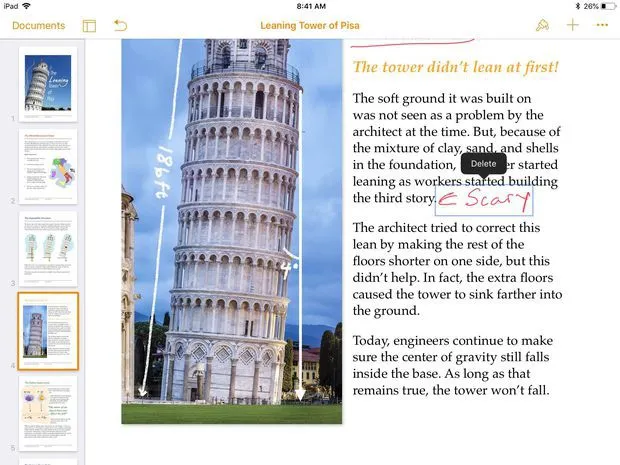
Hình ảnh minh họa hướng dẫn người dùng xóa ghi chú trên iPad 2018
3. Tắt ghi chú
Khi người dùng muốn xem tài liệu nhưng ở trạng thái thông thường không có bất kỳ ghi chút nào nhưng không muốn xóa chúng. Apple hỗ trợ người dùng chuyển từ chế độ xem ghi chú thông minh sang chế độ thông thường. Cài đặt này giúp ẩn toàn bộ ghi chú người dùng vừa thao tác trên tài liệu để đưa nó về trạng thái ban đầu. Để kích hoạt người dùng thực hiện như sau: Sử dụng bút cảm ứng, chạm vào nút View Option trên màn hình và đưa tùy chọn Smart Annotations về trạng thái tắt.
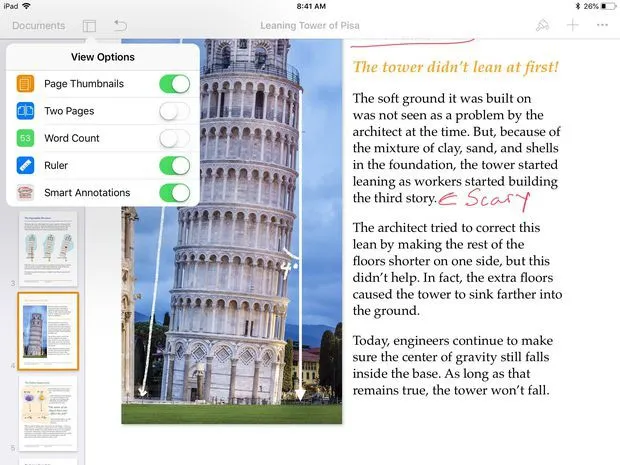
Hình ảnh minh họa hướng dẫn người dùng tắt ghi chú thông minh trên iPad 2018
4. Xuất hoặc chia sẻ ghi chú
Ngoài các tùy chọn thao tác với ghi chú, Apple cũng trang bị cho iPad 2018 khả năng xuất tài liệu ghi chú dưới định dạng word hoặc PDF. Để tiến hành xuất file ghi chú, người dùng truy cập vào menu cài đặt chi tiết bằng cách chạm vào hình dấu 3 chấm nằm ngang và chọn Export như hình hướng dẫn bên dưới.
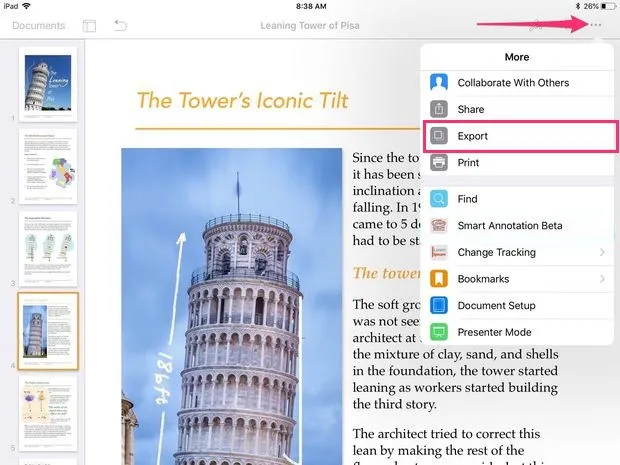
>>>>>Xem thêm: Cách tắt thông báo qua email trên ứng dụng Twitch vô cùng đơn giản
Hình ảnh minh họa hướng dẫn người dùng xuất ghi chú thông minh trên iPad 2018
Như vậy bạn vừa được theo dõi bài hướng dẫn giới thiệu 5 thủ thuật thao tác với ghi chú trên iPad 2018. Theo dõi trang tin tức của Blogkienthuc.edu.vn để cập nhật các tin tức, thủ thuật và đánh giá tư vấn mới nhất về công nghệ bạn nhé.
Minh Hieu
Source: Cnet

